Kako namestiti pisavo v "Photoshop"
Seveda je v besedilu najpomembnejša njegova vsebina, vendar je dojemanje besedila toliko odvisno od njegovega tipa, da v nekaterih primerih pisanje ni niti začelo brati in pustiti stran z motnjo. Po drugi strani pa pisava ne more biti samo izrazna sredstva besedilo, ampak tudi poudariti njegov pomen in celo bralcu povzročiti reakcijo, podobno obnašanju zajca pred čajem. Morda zato mnogi uporabniki niso zadovoljni z običajnimi sklopi standardnih tipov slušalk v različnih besedilih in grafični urejevalniki, iščejo edinstvene črke, ki se lahko dotaknejo bralčevega srca, ne glede na vsebino besedila. Zgodi se tudi, da je srečen človek, ko je končno našel želeno, odkrito odkril, da ne pozna ne le, kako namestiti pisavo, temveč tudi, kako jo prenesti v računalnik.
Kako prenesti
Ko ste našli želeno datoteko, morate najprej natančno prebrati "karakteristiko", ki je bila sestavljena na njej, in se prepričati, da se seznanite s pogoji prenosa in distribucije. Po tem boste našli povezavo »Prenesi« (Download), v odprtem oknu izberite »Shrani datoteko« (Shrani datoteko) in po tem, ko jo boste lahko shranili v privzetem arhivu, pritisnite OK.
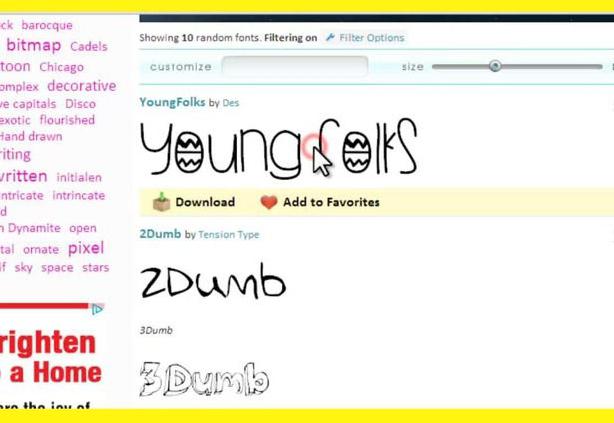
Kako do pisave
Glede na vašo tiho privolitev bo arhiv z datotekami, ki so v njem zapakiran, šel v mapo »Prenosi«, lahko pa shranite datoteko in jo usmerite na drugo pot, če ste na primer ustvarili ločeno mapo za pisave.
Nato z desnim gumbom potrkajte po arhivu in izberite "Extract to the folder" (tukaj), po katerem se bo iz arhiva pojavila datoteka s končnico .ttf ali .otf.
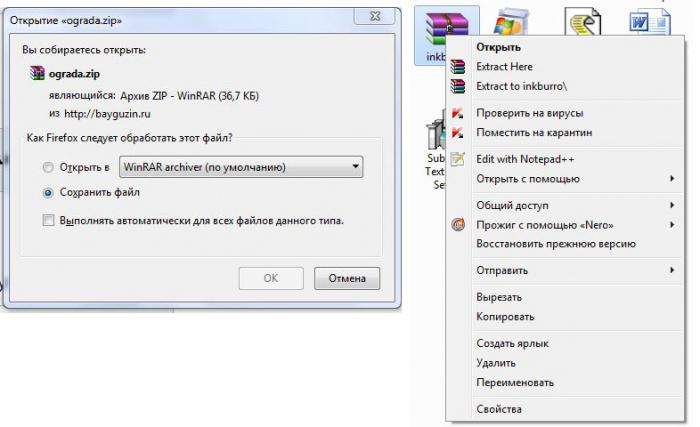
Pisave Windows
Če govorimo o operacijskem sistemu Windows (na primer različici 7), dodajte novo pisavo (ki je že prenesena v računalnik), tako da dvakrat kliknete datoteko in navedete »Namesti« ali ta ukaz dajte v kontekstnem meniju datoteko, ki se imenuje desni gumb miške. Če v kontekstnem meniju ni takega ukaza, izberite »Odpri z«> »Namestitveni program za pisave«> »Namesti« (Namesti).
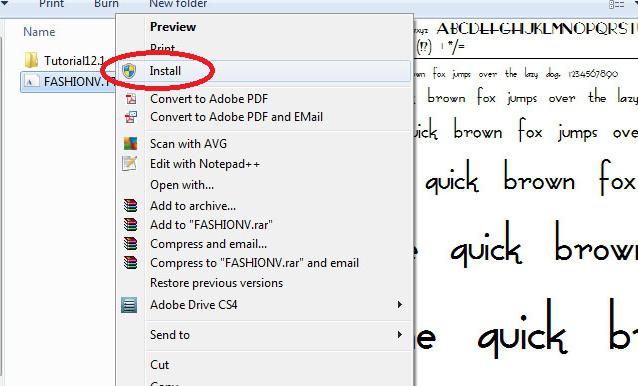
Ni težko klikniti »Začni«, pojdite na »Nadzorno ploščo« in, če so prikazane samo glavne kategorije, pojdite v način prikaza »Velike (ali majhne) ikone«, poiščite in odprite mapo »Pisave« in prilepite prej kopirane datoteke v ali pa jih preprosto povlečete in spustite v mapo z miško. Lahko pridete v isti imenik (Fonts), gledate particijo Windows na lokalnem pogonu "C:".
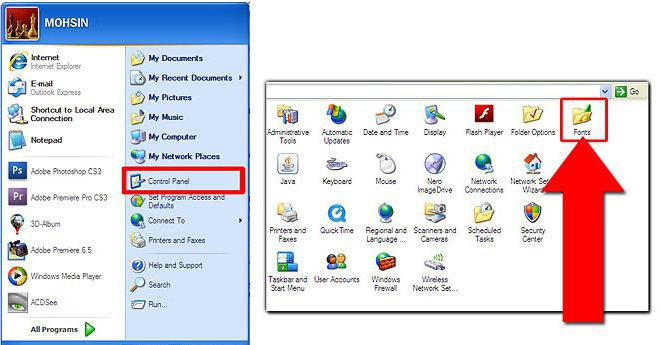
Pisave v Photoshopu
Za večino uporabnikov osebnih računalnikov, najverjetneje, dopolnijo mapo Fonts - to so resnična "semena" (ali morda celo "pojedeni pes"), vendar pa je, kako določiti pisavo v Photoshopu, glede na število zahtev v iskalnikih, očitno, da vedo daleč od vse In ne vedo, da Photoshopovi referenčni materiali niso napisani o tem, ampak verjetno zato, ker nekako ni bilo dovolj časa, da bi to ugotovili. Poleg tega mnogi uporabniki niti ne sumijo, da bo vsaka datoteka, nameščena v mapi »Pisave« na nadzorni plošči, takoj na voljo v vseh urejevalnikih besedil in grafičnih urejevalnikih, nameščenih v računalniku, vključno s programom Photoshop, in znova naloži. program ni potreben, saj se pogosto priporoča. Aktivirajte orodje "Besedilo" v "Photoshopu", če je odprto, in se prepričajte sami.
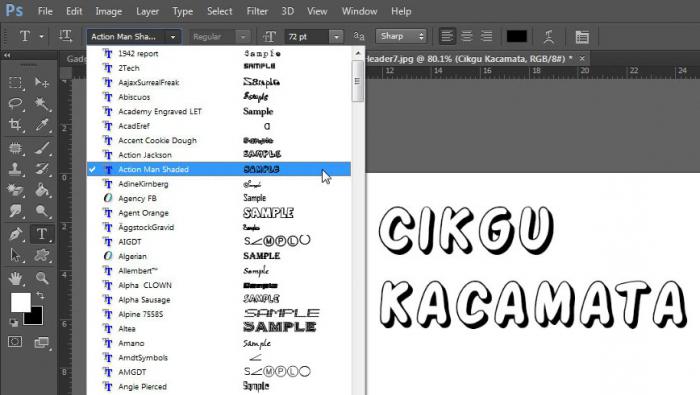
Na to, se zdi, da je bilo mogoče ustaviti poskuša ugotoviti, kako namestiti pisavo v "Photoshop" program, ampak dejstvo je, da je sistemska mapa Fonts lahko "gume", vendar, ko je izjemno overflowed, njeni uporabniki (grafični in drugi). urejevalniki s podporo za besedilo), morajo "težko pritisniti", da bi našli in pridobili želeno datoteko. In to ne vpliva na delovanje urejevalnika, tako da sistemska mapa Fonts ne sme biti preobremenjena z dodatnimi datotekami, izračunanimi za uporabo v Photoshopu, temveč z uporabo lastne mape s pisavami.
Takoj za urednika
Pisave Photoshop in sistemske pisave so shranjene v mapi z imenom Fonts, vendar se nahaja v mapi Adobe, ki se nahaja v imeniku Common Files v razdelku Program Files na pogonu C :. Tukaj, v tej mapi, če morate namestiti datoteko, in jo morate dodati, tudi kopiranje in lepljenje, tudi vlečenje, toda tokrat boste morali znova zagnati Photoshop, po katerem bo novinec na voljo za uporabo.
Datoteke, nameščene na ta način, bodo delovale samo v Photoshopu in jih ne boste videli v drugih programih.
Zbirka pisav v Photoshopu se nagiba k rasti, včasih pa morate odstraniti "odpadni material", zdaj pa je to mogoče storiti brez pregledovanja datotek, ki jih uporablja sistem, saj preprosto ne bodo tam.
V neki različici programa mapa Fonts v Adobeovem imeniku morda ni, potem jo preprosto ustvarimo tam, kjer bi morala biti, in mapo z zbirko pisav za Photoshop. Znova zaženite program in uporabite.
Lazy (na dober način), uporabniki lahko zainteresirani, da se naučijo, kako namestiti pisavo, brez burrowing v divjini računalniškega sistema, še posebej z Windows Explorer ki je za nekoga lahko "Susanin".
FontExpert Font Manager
Pristojnost tega, mojstrsko manipulativna storitev pisav, vključuje pregledovanje, iskanje, upravljanje, katalogiziranje, izvažanje v HTML spletni album, tiskanje, pregledovanje lastnosti in iskanje in reševanje problemov.
Prikazovanje slušalk, program vam omogoča, da "rummage" v mapah in si ogledate datoteke, ne samo na trdem disku, ampak tudi na vseh drugih medijih. Pisavo lahko vidite kot besedilo z različnimi možnostmi oblikovanja, v tabeli simbolov in spremenite njene parametre.
Funkcije upravljanja vključujejo razvrščanje, filtriranje, pregledovanje, premikanje, kopiranje, brisanje, nameščanje in deaktiviranje pisav. Program upravlja s pisavami sistemske mape Pisave v imeniku Windows.
Katalogiziranje pisav je zmožnost programa, da jih združi v skupine in dela z njimi, kot pri navadnih mapah. Program FontExpert je tudi učinkovito orodje za reševanje zaznanih težav s pisavami.
Program, na primer, lahko prenesete tukaj: soft.mydiv.net/win/download-FontExpert.html, in pustite, da Font, ker je takšen strokovnjak, odloči, kako namestiti pisavo, kjer ga usmerimo.
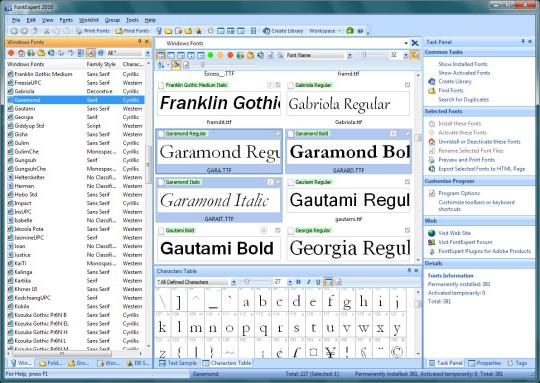
Če zaženete program, ga morate izbrati opravilno vrstico želeno pisavo (ali skupino) in jo aktivirajte. Programski trik je, da datoteka ne bo nameščena nikjer, vendar bodo Photoshop in drugi urejevalniki besedila prikazali aktivirane pisave do prvega ponovnega zagona računalnika.
Z vklopom izbranih pisav v programu FontExpert Photoshopa ni mogoče izklopiti, saj bodo datoteke prispele brez ponovnega zagona.